画像の好きな箇所をクリックしながらなぞるだけで、ぼやかす方法をご紹介します。
見せたくない箇所に使ったり、表現として利用することができます。
画像をなぞってぼやかす方法
画像の加工には高機能画像編集ツールのPhotoshop(フォトショップ)を利用します。
まずはフォトショップに画像を読み込みます▼
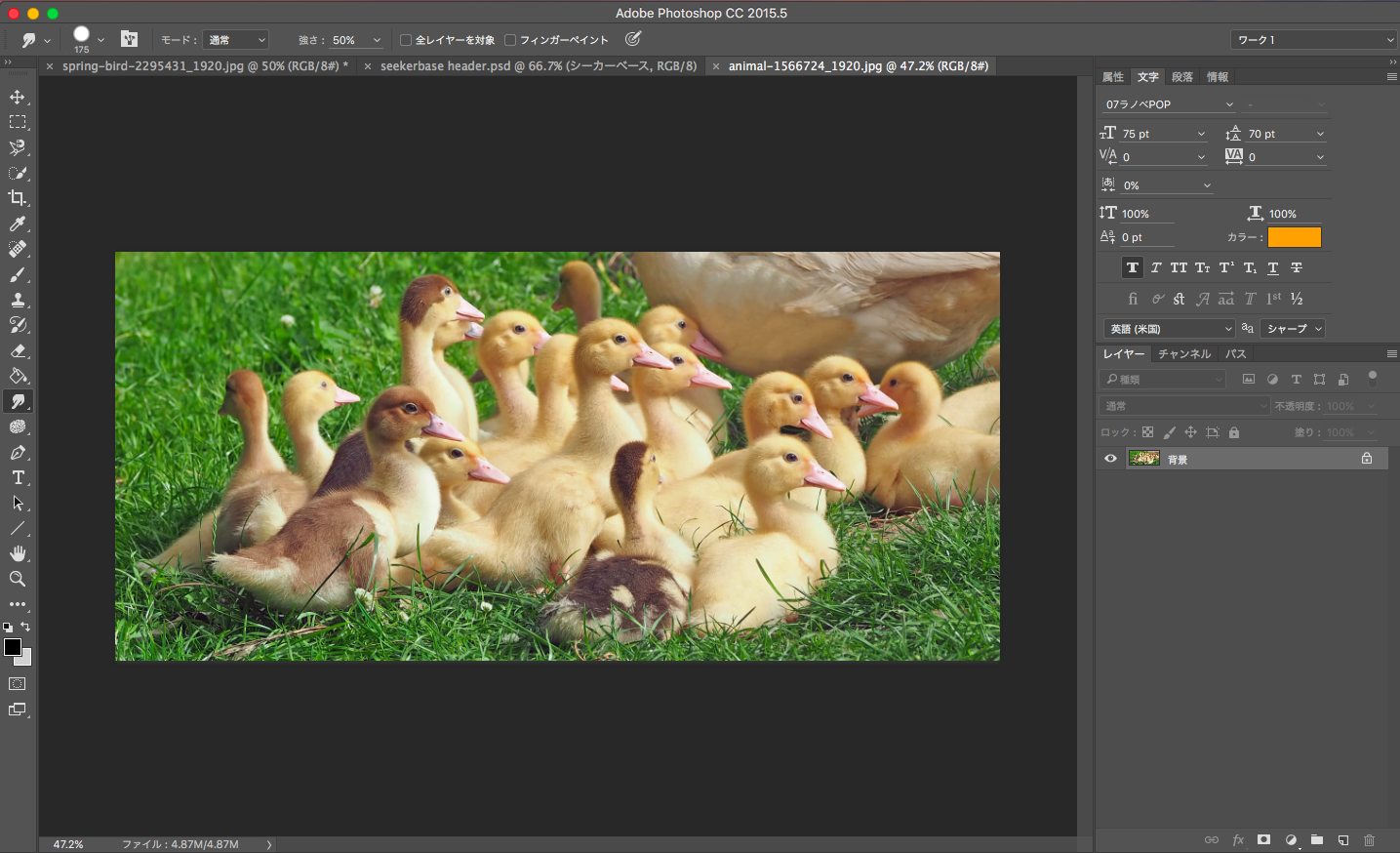
左のツールバーより「指先ツール」を選択します▼
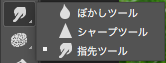
表示されない場合は右クリックで一覧が表示できます。
左上部の設定バーより「ブラシの設定」や「強さ」を調節します▼

ブラシの形や直径、硬さを調節します▼
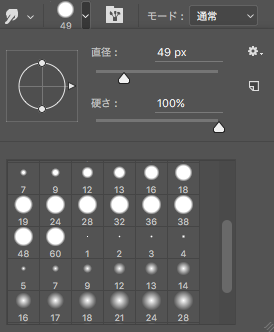
画像の任意の箇所をクリックしながらなぞります▼

画像の半分のアヒルをなぞってみました▼

絵画っぽくなりました。
これなら何かをぼやかす「ぼかし」にも使えます。
指先ツールはフォトショップの他のぼかしと違い、好きな箇所をなぞれる、ブラシの太さでかけ具合を調節できることが挙げられます。
フォトショップなら手軽にできるので、ぜひチャレンジしてみてください。
|
プロ御用達のハイパフォーマンス画像編集ツール『Photoshop(フォトショップ)』が月980円で利用可能! 詳細は公式ページで▼
さらに、写真管理・編集ツールのLightroom(ライトルーム)もセットで使えます! |
|
画像・映像編集からサイト作成まで。アドビ全てのツール使い放題のコンプリートプラン▼
学生なら通常の60%オフ価格で利用可能▼
|

“画像をなぞってぼやかす方法” への1件のフィードバック